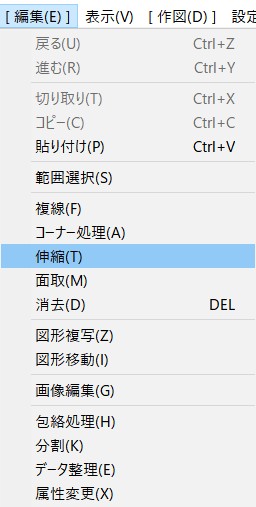
伸縮
線・円弧の端点を指定した位置まで伸縮する

- [伸縮]コマンドを選択する。
- 伸縮する線・円弧を左クリック(L)で指示する。
- 伸縮位置を指示する(左クリック(L)で任意点、右クリック(R)で読取点)。
伸縮位置まで線・円弧が伸縮される。
この時、伸縮する線・円弧を指示した点が残る形状になる。
また、線の場合は角度が変わらずに一方の端点の位置が変更され、円弧の場合は始点角または終点角が変更される。
基本操作2 基準線までの伸縮
- [伸縮]コマンドを選択する。
- 伸縮の基準線を右ダブルクリック(RR)で指示する。
基準線を指示すると、その線が選択色表示になる。 - 伸縮する線・円弧を左クリック(L)で指示する。
指示した線が基準線との交点まで伸縮する。
この時、伸縮する線・円弧を指示した点が残る形状になる。
また、線の場合は角度が変わらずに一方の端点の位置が変更され、円弧の場合は始点角または終点角が変更される。 - 続けて、伸縮する線・円弧を左クリック(L)で指示して基準線までの線伸縮を行う。
- 基準線が円の場合、伸縮する線と円の交点は2カ所ある(接線は除く)。
伸縮する線は基準線として円を指示した位置に近い交点まで伸縮する。
この時、コントロールバーに追加表示される[指示位置優先]にチェックを入れると、伸縮する線を指示した位置に近い交点まで伸縮する。
- 基準線が円の場合、伸縮する線と円の交点は2カ所ある(接線は除く)。
- 現在の基準線以外の線を右ダブルクリック(RR)で指示すると基準線が指示した線に変更される。
線の切断
[コーナー処理][面取]コマンドなどと同様、線の切断も行える。- [伸縮]コマンドで、切断する線・円弧を右クリック(R)で指示してマウスを移動すると、線が右クリック(R)した位置で線・円 弧が切断される。
線の一括伸縮
一括処理により、同時に複数の直線を指定した位置まで伸縮することもできる。
一括処理を行う図形の選択方法は、範囲選択とは異なり、2つの直線を指示してその間の直線を選択図形にする。
直線のみが一括処理の対象になる。
- [伸縮]コマンドで、コントロールバー[一括処理]を左クリック(L)する。
- 一括処理する線伸縮の基準線(直線)を左クリック(L)で指示する。
- 左ダブルクリック(LL)で任意点を指示すると、その任意点までの一括線伸縮になる。
- 右クリック(R)で読取点を指示すると、その読取点までの一括線伸縮になる。
- 一括処理で伸縮を行う始めの直線を指示する。
- 直線を左クリック(L)で指示すると、すべての線が選択される。
- 直線を右クリック(R)で指示すると、その線と同じ属性の線が選択される。
- 一括処理で伸縮を行う終わりの直線を指示する。
始めの線を指示した点と終わりの線を指示した点とを結ぶ仮線が表示される。
この仮線と交差している直線が自動選択され、一括処理の対象線になる。- 直線を左クリック(L)で指示すると、交差している直線がすべて選択される。
- 直線を右クリック(R)で指示すると、始めの線と同じ属性の交差している直線が選択される。
- 始めの線と同じ属性の線選択の時は、始めの線と同じ属性の直線以外は選択できない。
- 一括処理で伸縮を行う直線の追加と除外を行う。
選択されていない直線を左クリック(L)で指示すると追加選択され、選択された直線を左クリック(L)で指示すると選択が解除される。
作図ウィンドウ内で右クリック(R)すると確定になり、次の手順6の操作が省略され、一括処理が実行される。 - コントロールバー[処理実行]を左クリック(L)すると、一括処理が実行される。
端点を突出させて伸縮する
指定点までの伸縮では、伸縮位置から直線の端点を指定寸法分突出して伸縮できる。
- [伸縮]コマンドで、コントロールバー[突出寸法]入力ボックスに数値を入力すると、端点が指定位置より突出して伸縮される。
端点移動
- [伸縮]コマンドを選択する。
- 作図ウィンドウ上の線の位置でマウスの左ボタンを押し、8時方向へドラッグしてボタンを放す。
- 指示した位置に近い端点ともう一方の点を結ぶ仮線がマウスの移動に追従して表示される。
- 端点を移動させたい位置を指示すると(左クリック(L)で任意点、右クリック(R)で読取点)、その位置で線が確定する。